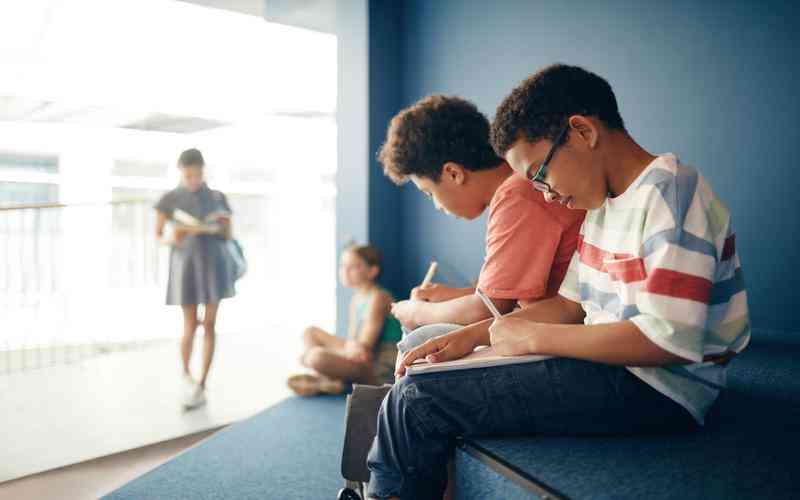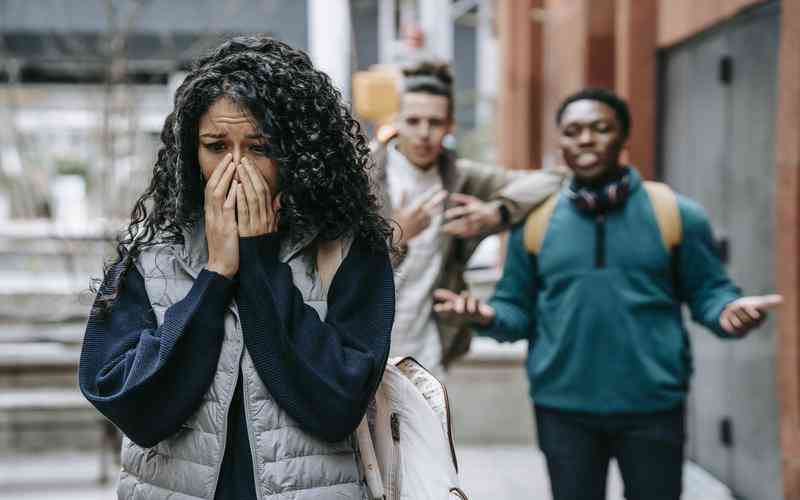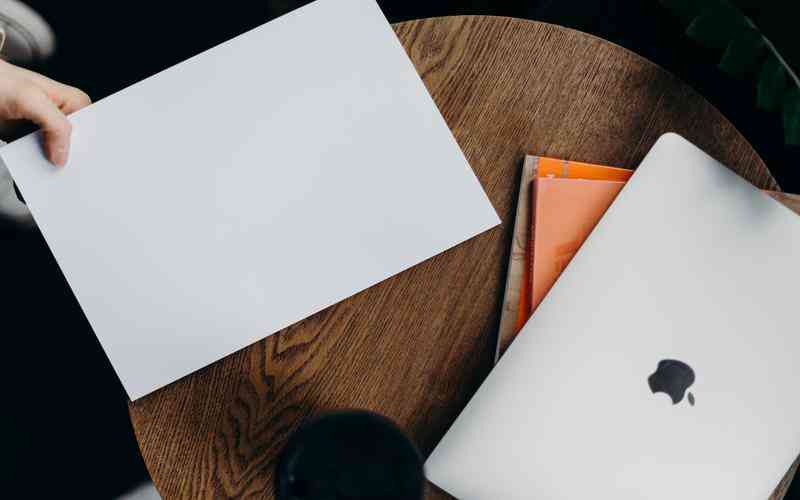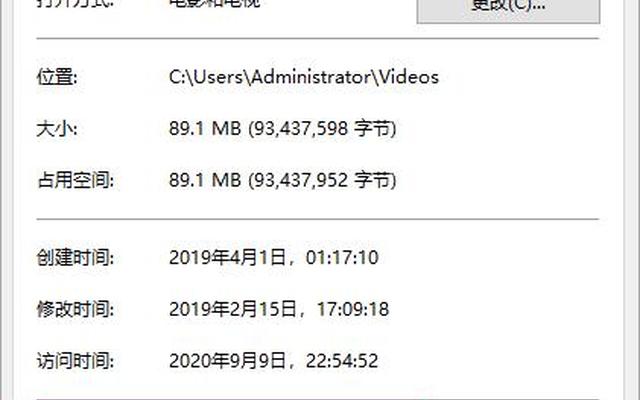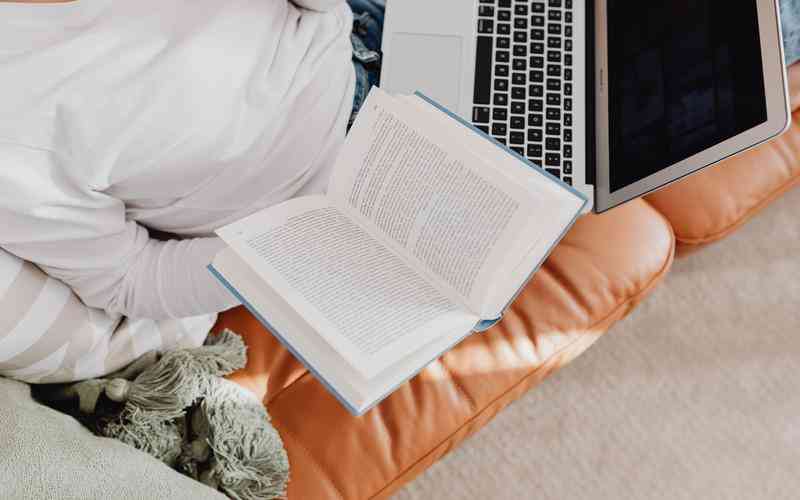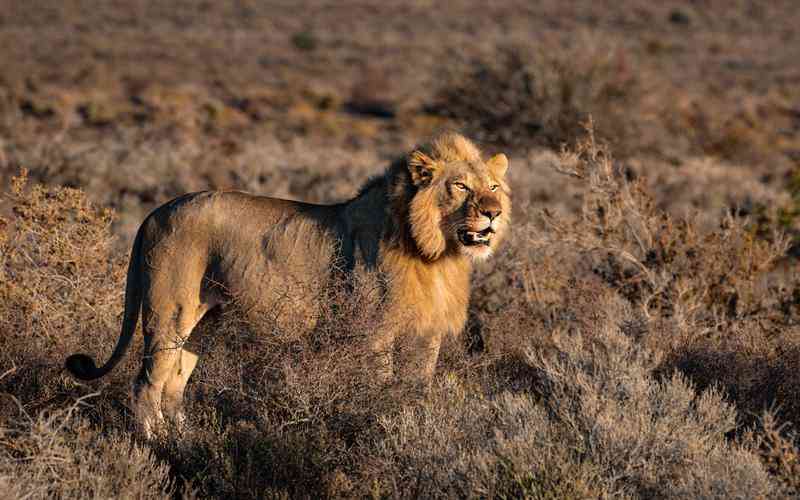摘要:将手机连接到电视以播放内容是现代家庭娱乐的一种便利方式。这一过程虽然看似简单,但涉及到的步骤和方法却因设备的不同而有所差异。无论是通过有线还是无线连接,正确的设置步骤都是保...
将手机连接到电视以播放内容是现代家庭娱乐的一种便利方式。这一过程虽然看似简单,但涉及到的步骤和方法却因设备的不同而有所差异。无论是通过有线还是无线连接,正确的设置步骤都是保证流畅播放的关键。
使用HDMI线连接手机
最直接的方式是通过HDMI线将手机连接到电视。这种方法通常需要一个HDMI适配器,因为大多数手机并不直接配备HDMI接口。
准备HDMI适配器
选择适合你手机接口类型的HDMI适配器。常见的适配器包括Lightning转HDMI(用于iPhone)和USB-C转HDMI(用于安卓手机)。
连接适配器和手机
将适配器插入手机的充电接口。
连接HDMI线
将一端的HDMI线插入适配器,另一端插入电视的HDMI接口。
切换电视输入源
打开电视,使用遥控器切换到相应的HDMI输入源。
通过这种方法,手机屏幕的内容将直接显示在电视上,适合观看视频、游戏等。
使用无线投屏功能
如果你的电视支持无线投屏(如Miracast或AirPlay),可以通过无线方式将手机内容传输到电视上。这种方法不需要额外的线缆,操作更加灵活。
确保电视支持无线投屏
检查电视是否支持Miracast或AirPlay功能,并确保电视和手机连接到同一个Wi-Fi网络。
开启无线投屏功能
安卓手机
进入手机的设置,找到“连接设备”或“无线显示”选项,打开无线投屏功能。
iPhone
打开控制中心,选择“屏幕镜像”或“AirPlay”,然后选择你的电视设备。
选择电视
手机会扫描可用的设备,选择你的电视进行连接。
确认连接
有些电视需要确认连接请求,按照提示进行操作。
无线投屏适合不愿使用线缆的用户,可以随时在不同的房间之间移动设备。
通过DLNA共享内容
DLNA(数字生活网络联盟)允许通过家庭网络共享媒体内容。如果你的电视支持DLNA协议,可以通过此方法将手机中的媒体文件播放到电视上。
确保设备支持DLNA
检查电视是否支持DLNA协议,并确保手机安装支持DLNA的应用(如BubbleUPnP)。
连接同一Wi-Fi网络
确保电视和手机都连接到同一个Wi-Fi网络。
设置媒体共享
在DLNA应用中,选择要播放的媒体文件,然后选择播放设备(即电视)。
开始播放
应用会将选定的内容流式传输到电视上。
DLNA共享适合用于播放存储在手机上的照片和视频,特别是在家庭网络环境下使用。
通过Chromecast投屏
Google的Chromecast设备可以将手机内容投射到电视上,通过Wi-Fi连接,操作简单方便。
连接Chromecast

将Chromecast插入电视的HDMI接口,并接通电源。
设置Chromecast
使用Google Home应用设置Chromecast,并连接到你的Wi-Fi网络。
选择投屏内容
安卓手机
打开支持Cast功能的应用,选择“Cast”按钮,并选择Chromecast设备。
iPhone
在支持的应用中选择Chromecast进行投屏。
开始播放
内容将通过Chromecast传输到电视上。
Chromecast适合经常需要在不同设备间投屏的用户,并且支持广泛的应用程序和内容类型。
将手机连接到电视上进行播放有多种方法,每种方法都适用于不同的需求和设备类型。通过HDMI线的有线连接提供了稳定的播放体验,而无线投屏、DLNA和Chromecast则为用户提供了更大的灵活性。
在选择合适的方法时,需要考虑设备的兼容性、使用的便利性以及个人的需求。建议用户在设置之前查看设备的支持文档,确保所有设备能够正常工作。未来,随着技术的发展,可能会有更多便捷的连接方式出现,用户应及时更新设备和技术以保持最佳的使用体验。